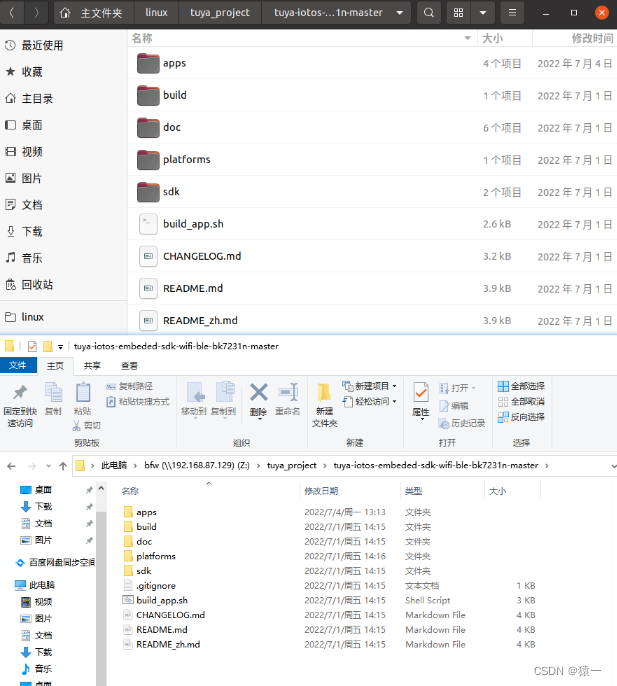笔记-Samba服务器的安装与配置

引言
代码编写我们是在Windows系统下的VS Code来编辑,但是代码在虚拟机的Ubuntu系统中,所以我们要先实现如何将在Ubuntu下的项目映射到Windows系统中,这时我们可以使用到samba服务器。
一、安装samba服务器
sudo apt-get install samba
我这里已经安装过了,不再演示,直接yes安装即可
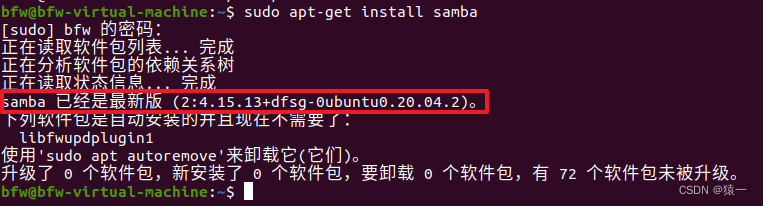
切换用户为root用户,为后面配置改写samba文件给权限
sudo su

二、配置samba
gedit /etc/samba/smb.conf

在配置文件末尾加上
[bfw]
comment = ESP32
path = /home/bfw/linux
writeable = yes
valid user = bfw
其中bfw字样你可以改成你自己想要的名字
comment随意
路径path就是你想要共享的文件夹路径
然后点击保存退出即可
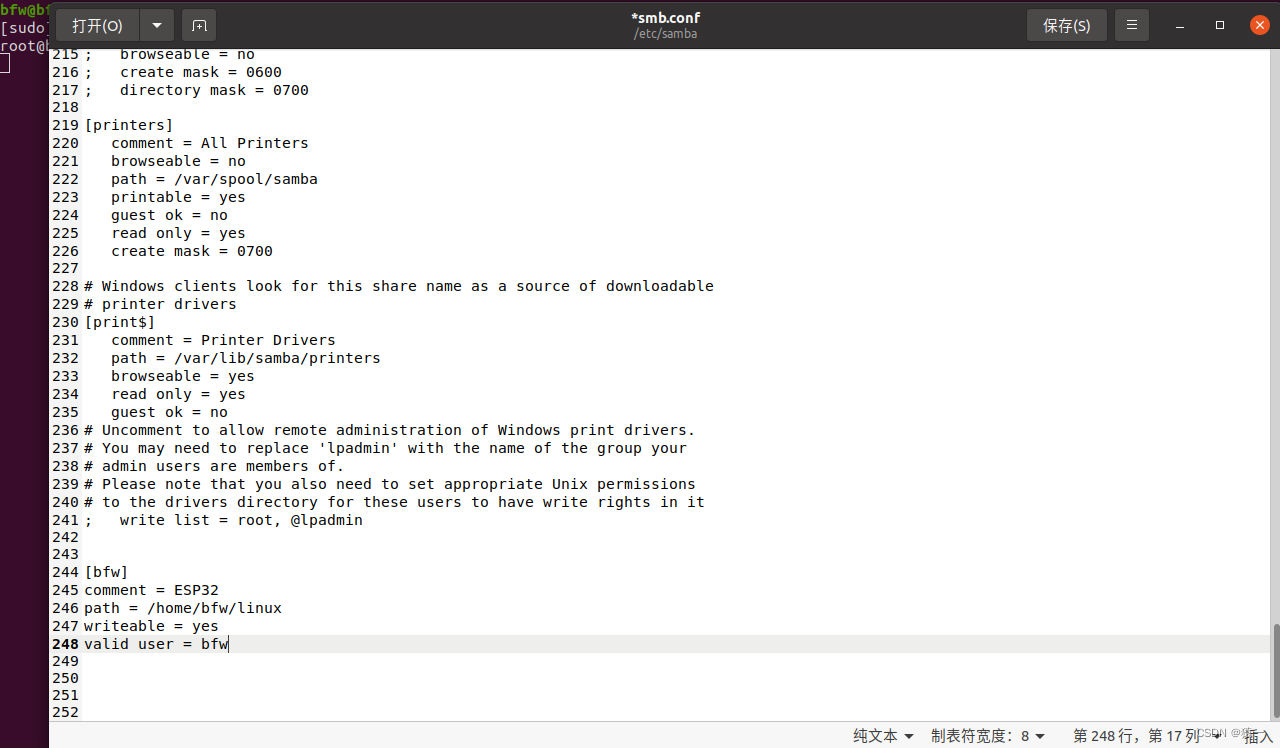
三、添加samba用户
添加samba用户:bfw(你自己的用户名),密码设置:(你自己想要的密码。最好与root密码一致,方便记忆)
sudo smbpasswd -a bfw
- 终端输出信息
New SMB password,接下来输入你想要的密码,然后回车(密码与root是输入密码一样不会显示出来) - 接着终端输出信息
Retype new SMB password,再次确认输入你的密码,然后回车 - 终端输出信息
Add user 你的用户名,表示添加samba用户完成。
四、重启服务器
service smbd restart
查看虚拟机的IP地址:
ifconfig -a
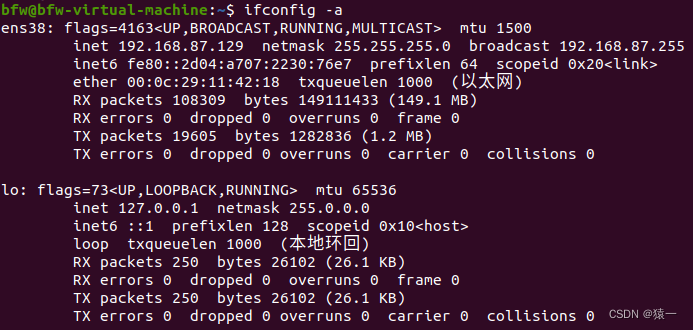
用Windows PowerShell(找不到就直接在搜索框搜)来ping一下虚拟机的IP:192.168.87.129,确保下网络是通的
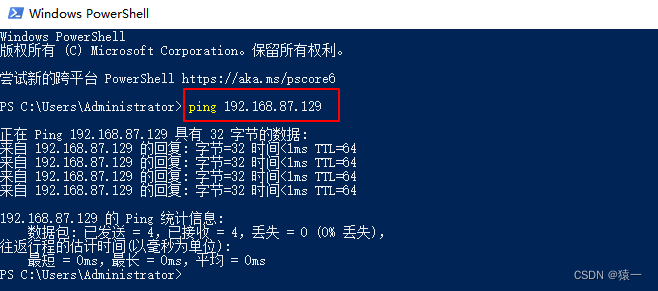
五、映射网络驱动器
右键“此电脑”选择“映射网络驱动器”
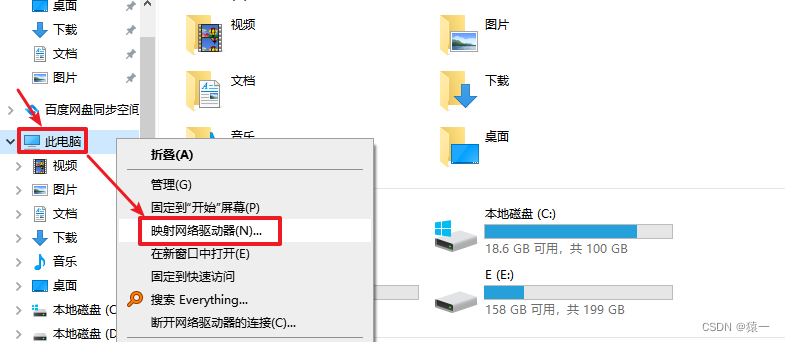
输入你的虚拟机IP地址+你的用户名
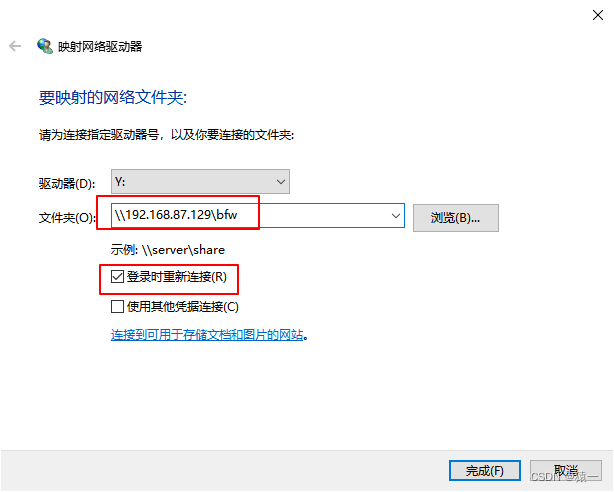
点击完成,即可完成文件夹的映射,可能会提示你输入用户名和密码凭据,再次输入确认即可,完成后,如下图
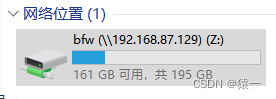
完成后可以看到,两个系统的文件夹是一致的!over